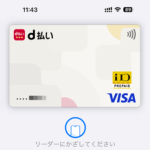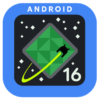< この記事をシェア >
iPhone・Apple WatchのApple Payに「d払いタッチ」を設定する方法です。
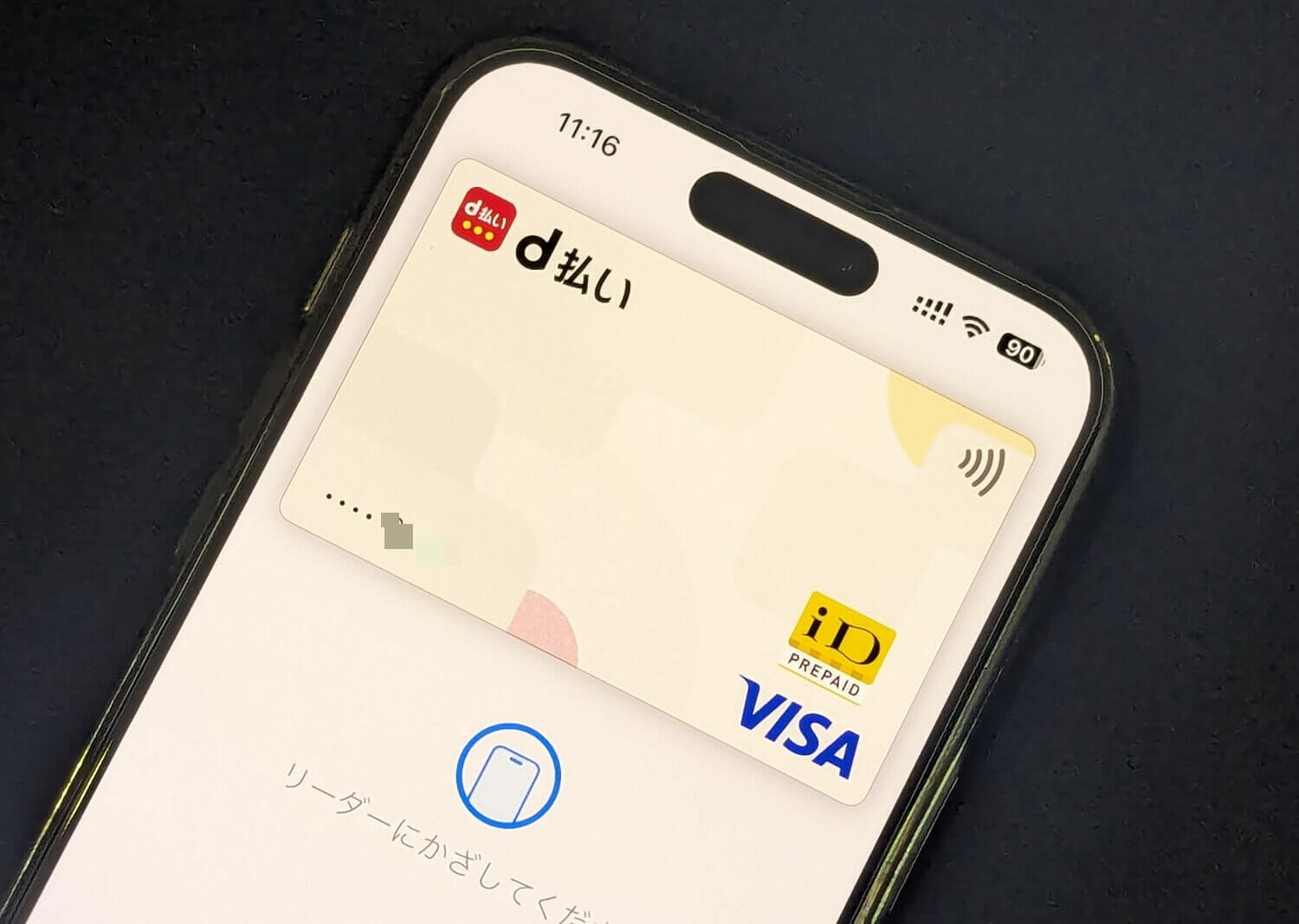
[2025年2月25日 更新]
2月25日(火)~3月31日(月)の期間でd払いタッチ利用で2,500万dポイントを山分けするキャンペーンが開催されています。
Apple PayだけじゃなくGoogle Payも同様のキャンペーンが開催されています。
【キャンペーン】d払いタッチで5,000円以上使うと2,500万円分山分け??
— usedoor (@usedoor) February 25, 2025
? Apple PayとGoogle Payどちらも対象
? 進呈上限は1,000ポイント
? 期間は2/25~3/31まで
要エントリー??
??Apple Payhttps://t.co/xUewvkp12x
??Google Payhttps://t.co/k32Rorkclr#キャンペーン pic.twitter.com/L5oQk8y205
期間中合計5,000円以上の支払いで応募できます。
一人あたりのポイント獲得上限は1,000ポイントです。
エントリーが必要なキャンペーンなのでお忘れなくどうぞ!
2024年3月29日に『d払いタッチ』がApple Payに対応しました。
d払いタッチは、ドコモが提供するコード支払いのd払いをiPhoneやApple WatchのApple Payに追加することで、「iD」または「Visaタッチ決済」を使ってスマホをかざして支払うことができるというものです。
ドコモの回線のありなしにかかわらず誰でも利用可能となっています。
d払いのコード支払いに対応していなかったお店(公式はイオンなどを案内)でも、iDまたはVisaタッチ決済に対応していればd払いで支払うことができるようになります。
コード決済のd払いと同様、iDやVisaタッチ決済でもdポイントが貯まる&支払い時にdポイントを利用することもできます。
Android版はすでにリリース済み
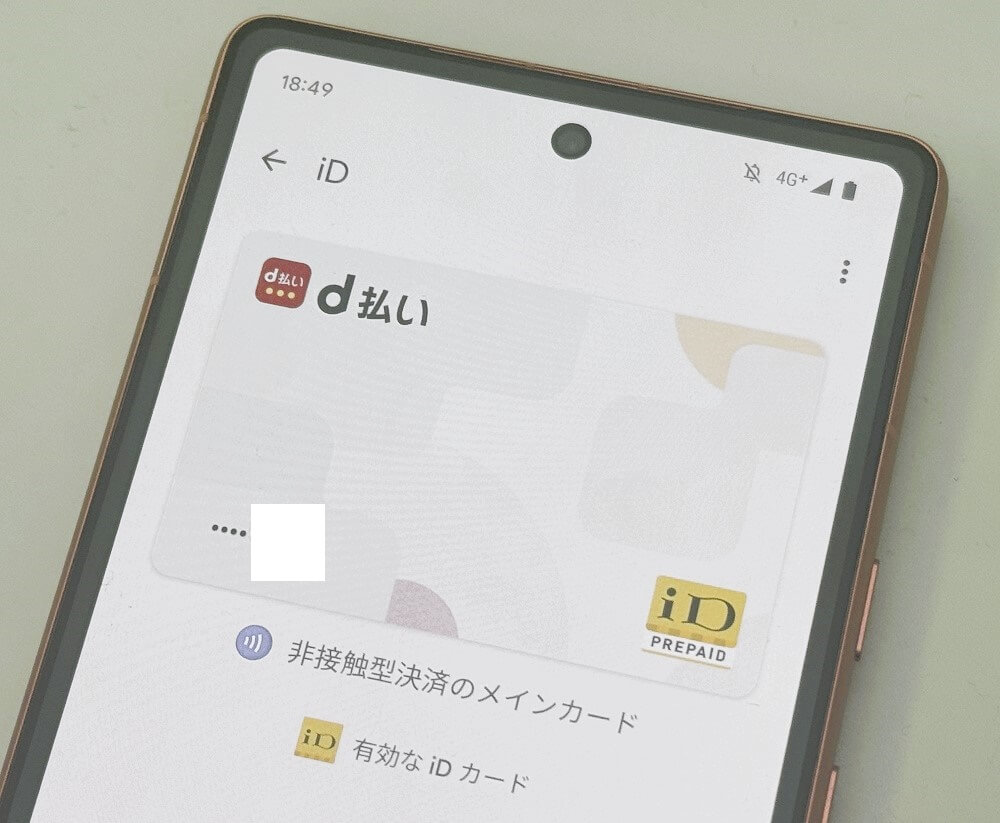
なお、d払いタッチのAndroid版(設定手順はコチラ)は、Apple Pay版の少し前となる2024年1月29日から提供しています。
iPhone、Apple Watch版は少し遅れて提供開始となりました。
早速、自分のiPhoneにd払いタッチを設定してタッチ決済で支払いができるようにしてみました。
この記事では、iPhone、Apple WatchのApple Payでd払いタッチを利用する方法、初期セットアップ手順を紹介します。
【iPhone・Apple Watch】Apple Payにd払いタッチを設定する方法
d払いで「iD」または「Visaタッチ決済」が利用できる
利用条件、還元率など概要

| 利用可能デバイス | iPhone:iPhone 7以降 Apple Watch:Series 2以降 |
|---|---|
| アプリバージョン | d払いアプリバージョン6.13.0以降 |
| 支払いできるお店 | iD加盟店およびVisaタッチ決済対応のお店 ⇒イオンなどd払いのコード支払いに対応していないお店でもd払いでの支払いができる |
| 支払い方法 | ・電話料金合算払い ・d払い残高 ・dカード支払い ※dカード以外のクレジットカードは利用不可 |
| dポイントの使用 | 貯まる:〇 使う:〇 |
| 還元率 | 電話料金合算払い、d払い残高:0.5% dカード:1.0% |
Apple Payのd払いタッチの概要は上記の通りです。
Apple Payが利用できるiPhone、Apple Watchに登録することで「iD」または「Visaタッチ」としてd払いで支払いができます。
ちゃんと0.5%~1%のdポイント還元があり、dポイントを使うこともできます。
ここからiPhoneまたはApple Watchにd払いタッチを設定する手順を紹介します。
①アプリを最新バージョンにアップデート&起動
d払いアプリを最新バージョンにアップデートしておきます。
②Apple Payにd払いタッチを登録
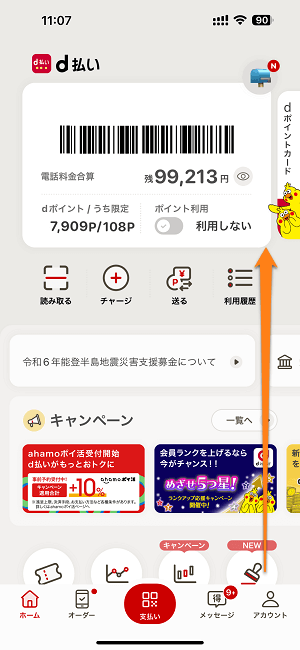
d払いアプリを起動します。
起動したら下にスクロールします。
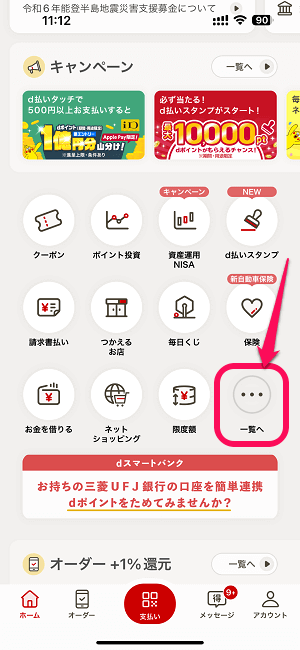
「一覧へ」を選択します。
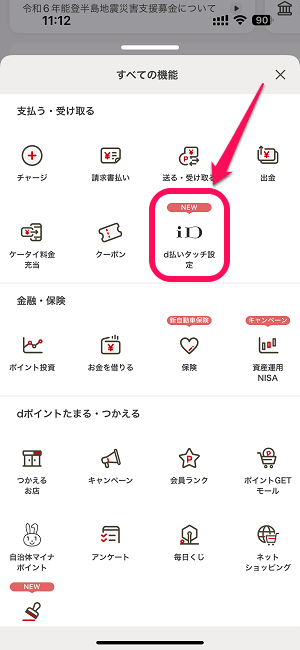
「d払いタッチ」を選択します。
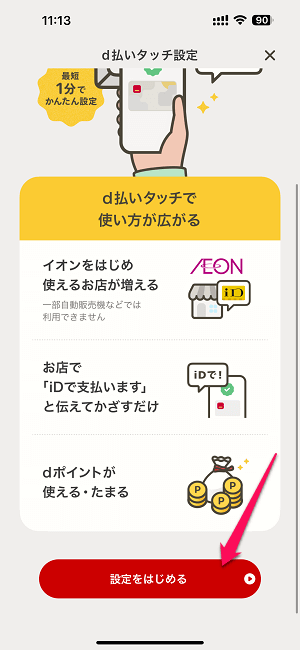
d払いタッチの設定画面が表示されるので「設定をはじめる」を選択します。
あとは他のクレジットカードなどをApple Payに登録する時と同じ手順となっており、画面の指示に従って進めていけばOKです。
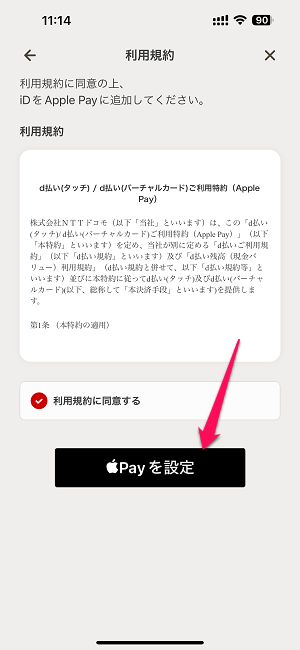
「Apple Payを設定」を選択します。
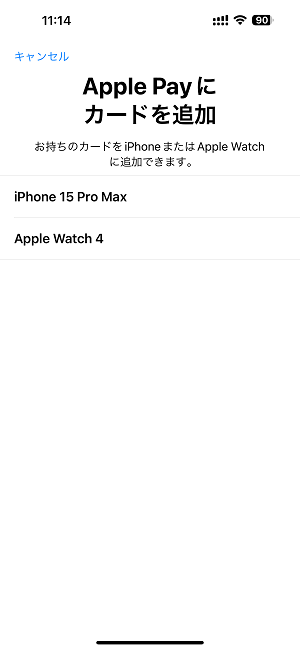
d払いタッチを登録する端末を選択します。
今回はiPhoneに登録してみました。
もちろん両方に登録することも可能です。
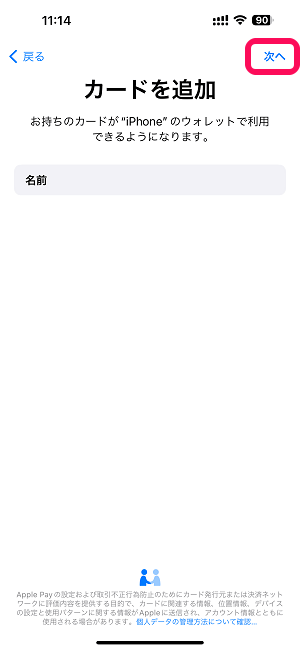
「Apple Payを設定」を選択します。

定番の規約に同意して進みます。
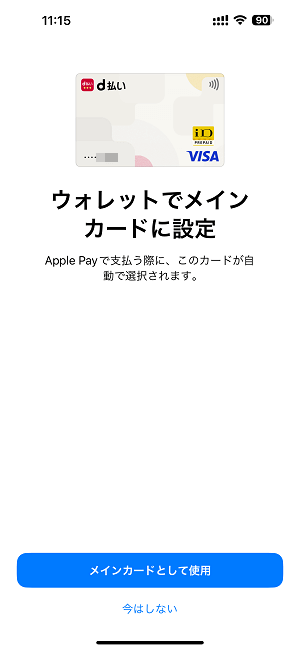
少しグルグルとロードされた後に←のようにApple Payに登録されればOKです。
なお、dカードを登録する時のようにSMS認証などは一切必要ありませんでした。
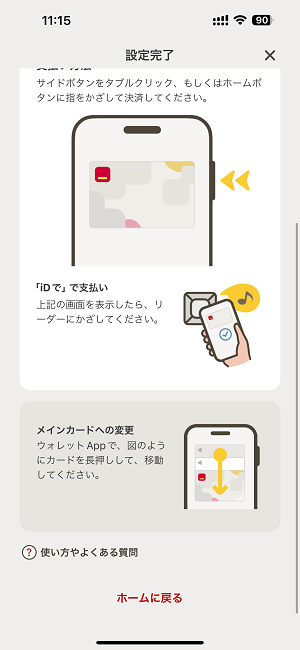
Apple Payにd払いタッチの登録が完了しました。
③d払いタッチを支払いで利用する時の手順
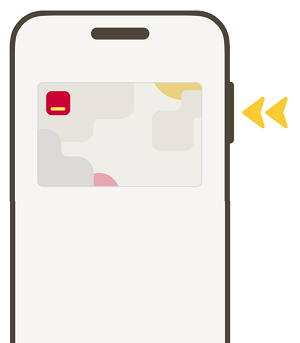
d払いタッチは「iD」または「Visaタッチ決済」に対応しているお店で利用できます。
お店に行って支払い方法を伝えたら、iPhoneであればサイドボタンをダブルタップするなどをしてApple Payを起動します。
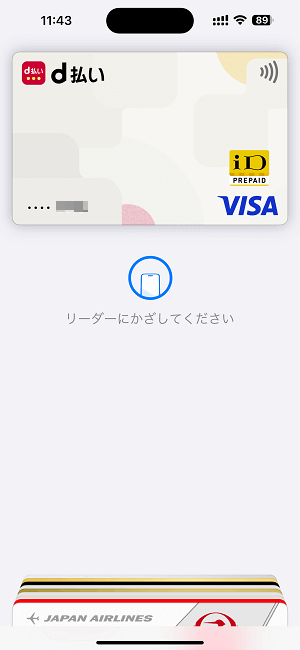
Apple Payが起動します。
登録したd払いタッチを選択した状態でお店の端末にタッチすることで支払い完了となります。
ついにiPhone、Apple WatchのApple Payにも対応したd払い
d払いタッチを利用することでより多くのお店でd払いが利用できる
イオンなどこれまでd払いで支払いができなかったお店でも使えるようになるので便利!
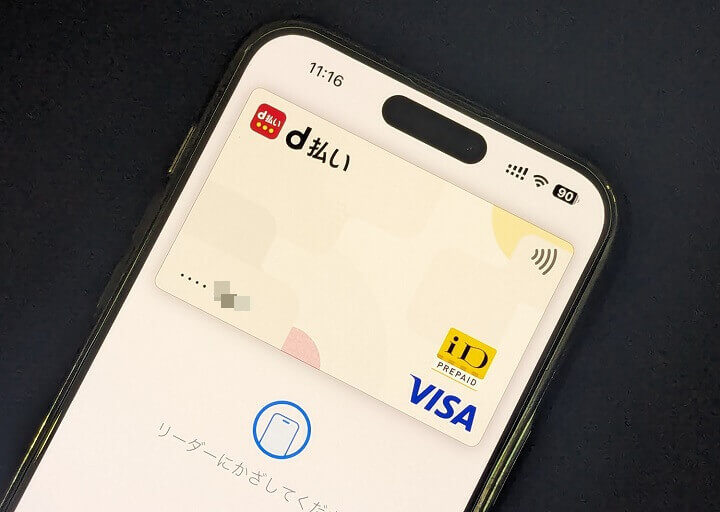
d払いタッチの概要やApple Payに登録する手順はこんな感じです。
何度も書いていますが、d払いタッチを設定しておけば、これまでd払いのコード支払いが利用できなかったお店でもiDまたはVisaタッチ決済に対応しているお店であればd払いでの支払いができるということになります。
すでにAndroid版は対応していましたが、個人的にはメインとして利用しているiPhoneでd払いが利用できるようになったのはかなり嬉しいです!
iPhoneまたはApple Payユーザーでd払いを使っている人は是非!
Android版の人は↓の記事に設定方法などを詳しく書いているので参考にしてみてください。
【過去】以前に開催されたApple Payのd払いタッチのキャンペーンなどの履歴
[2024年12月6日 更新]
12月6日(金)よりApple Payのd払いタッチ利用で2,000万dポイントを山分けするキャンペーンが開催されています。

1回500円以上の支払いで1口応募となり、最大10口まで応募できます(一人あたりの上限200ポイント)
また、初めてd払いタッチを設定するともれなく200dポイントがもらえる特典も用意されています。
期間は12月6日(金)~1月14日(火)となっています。
エントリーが必要なキャンペーンなのでお忘れなくどうぞ!
⇒ Apple Payのd払いタッチ利用で総額2,000万dポイント山分けキャンペーン開催
< この記事をシェア >
\\どうかフォローをお願いします…//
この【iPhone】Apple Payにd払いタッチを設定する方法・手順 – Apple Watchでも利用可能。d払いがiD/Visaタッチ決済として利用可能にの最終更新日は2025年2月25日です。
記事の内容に変化やご指摘がありましたら問い合わせフォームまたはusedoorのTwitterまたはusedoorのFacebookページよりご連絡ください。